欢迎观看Pr入门教程,小编带大家学习 Pr 的基本编辑技巧,了解如何跨剪辑应用和调整效果。
在 Premiere Pro 中使用调整图层一次性对多个剪辑无损应用视频效果,如不透明度或颜色调整。应用于调整图层的效果会影响序列中位于调整图层下方的所有图层。
创建调整图层,点击「项目」面板中的「新建项」按钮,选择「调整图层」。
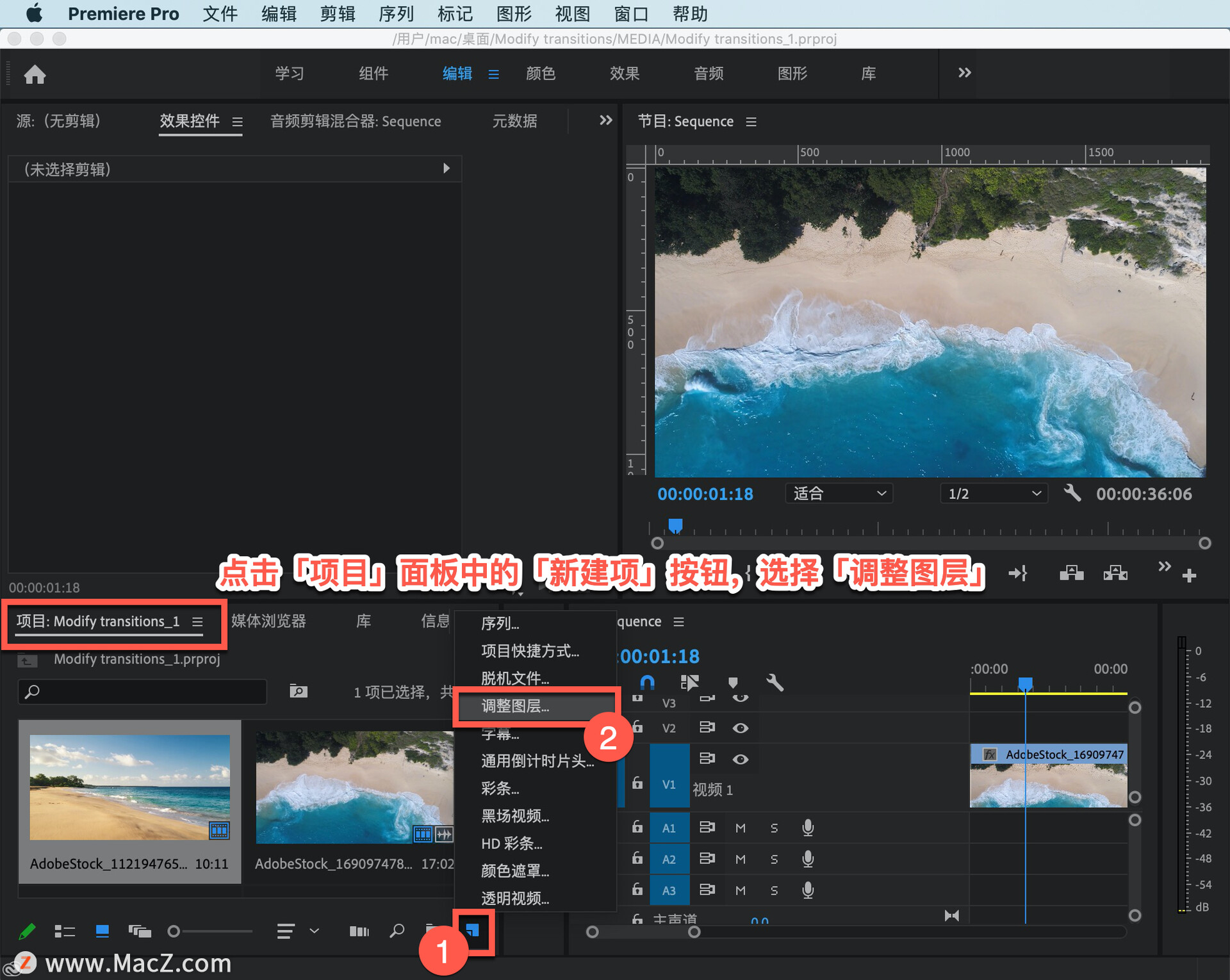
也可以从主菜单选择“文件“>“新建“>“调整图层“。

查看调整图层的设置,在「调整图层」对话框中,查看调整图层的视频设置(将会匹配您的序列),并进行任何必要更改,点击「确定」。
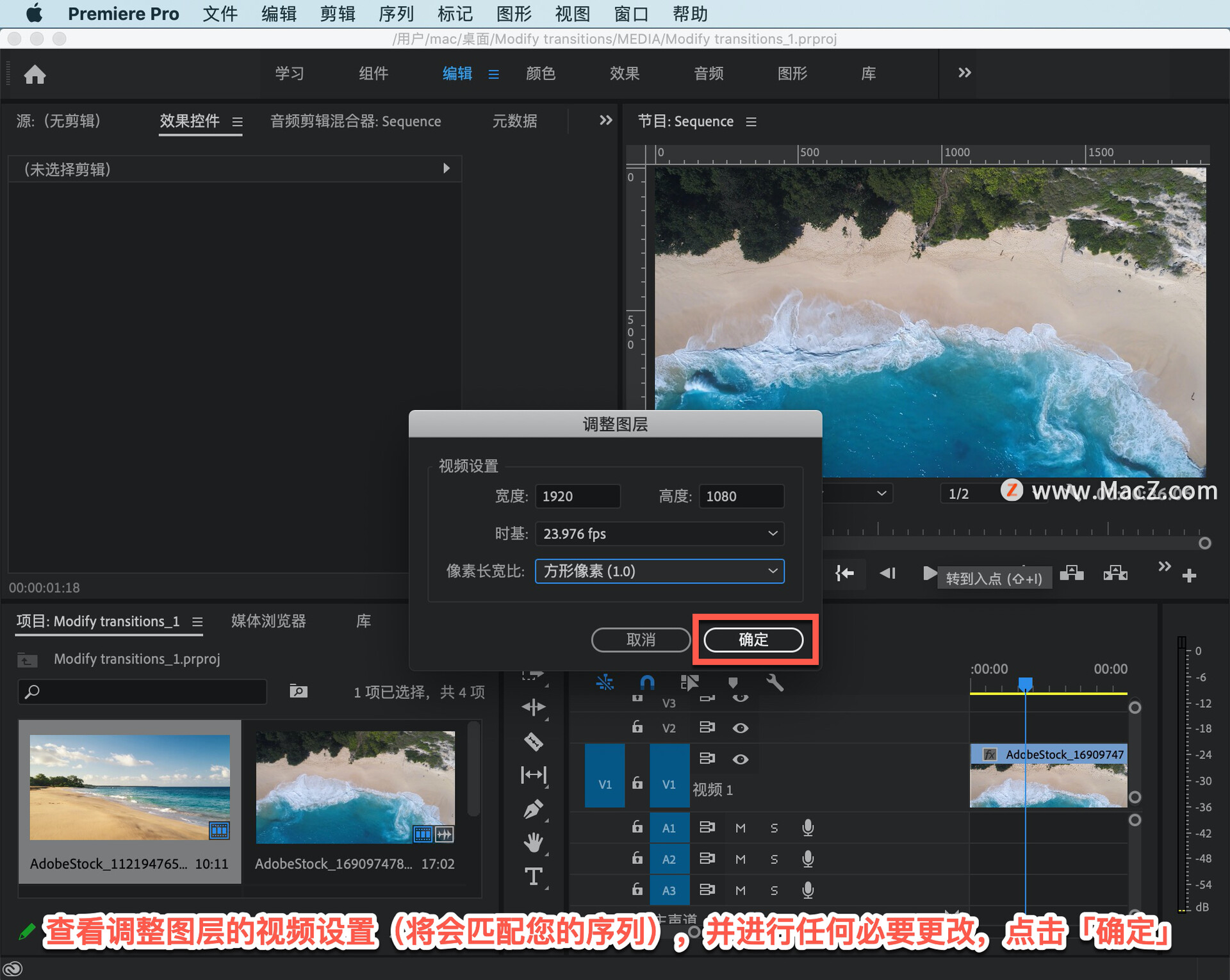
将调整图层从「项目」面板拖放到时间线上的序列中。将调整图层置于您要调整的剪辑上方,甚至可以是整个序列。拖动调整图层的任一端更改时长。

对调整图层应用视频效果。其中一种方法:选择调整图层,在「效果」面板中找到一个视频效果,然后双击该效果将其应用于调整图层。
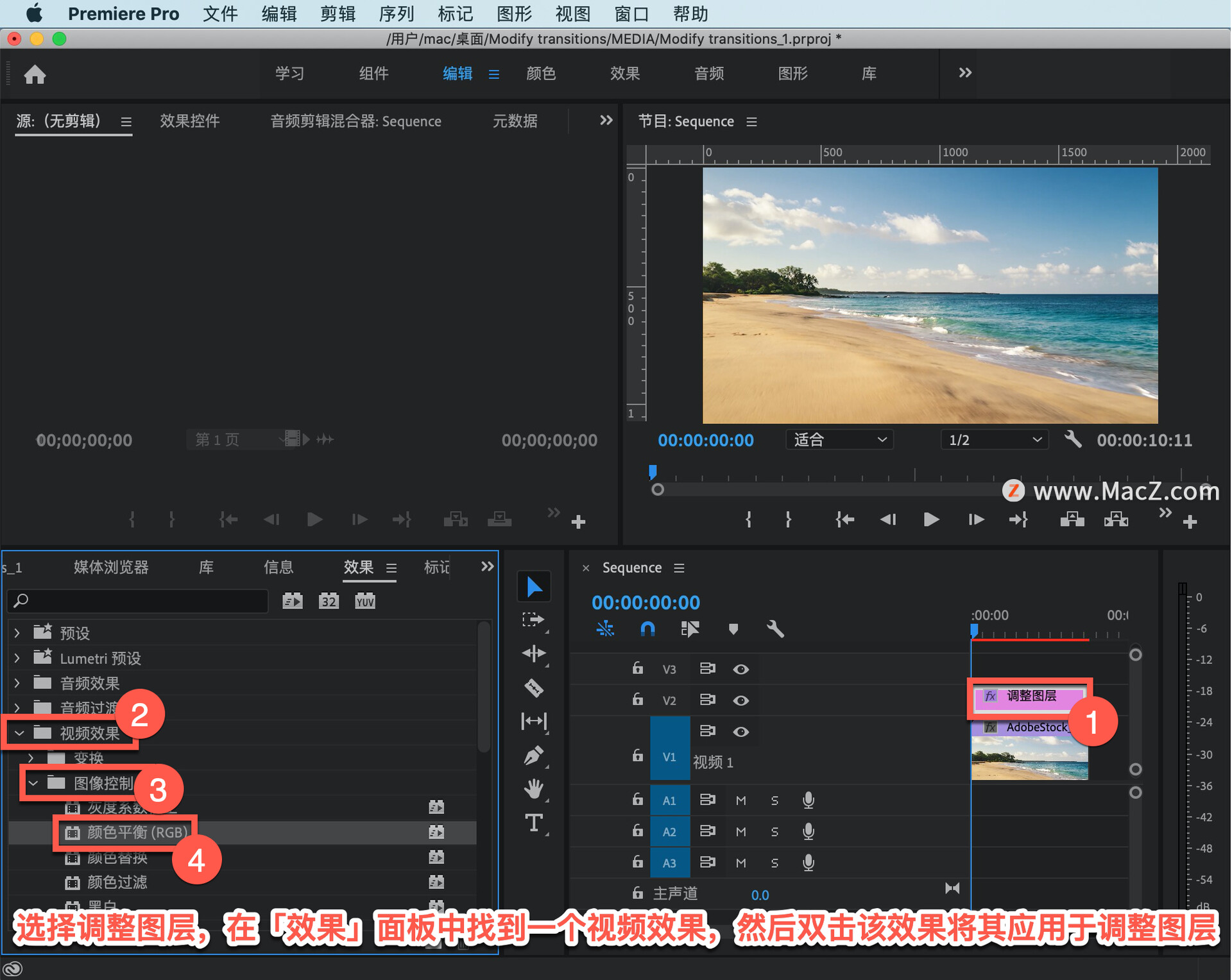
另一种方法:将效果从「效果」面板直接拖放到调整图层上。
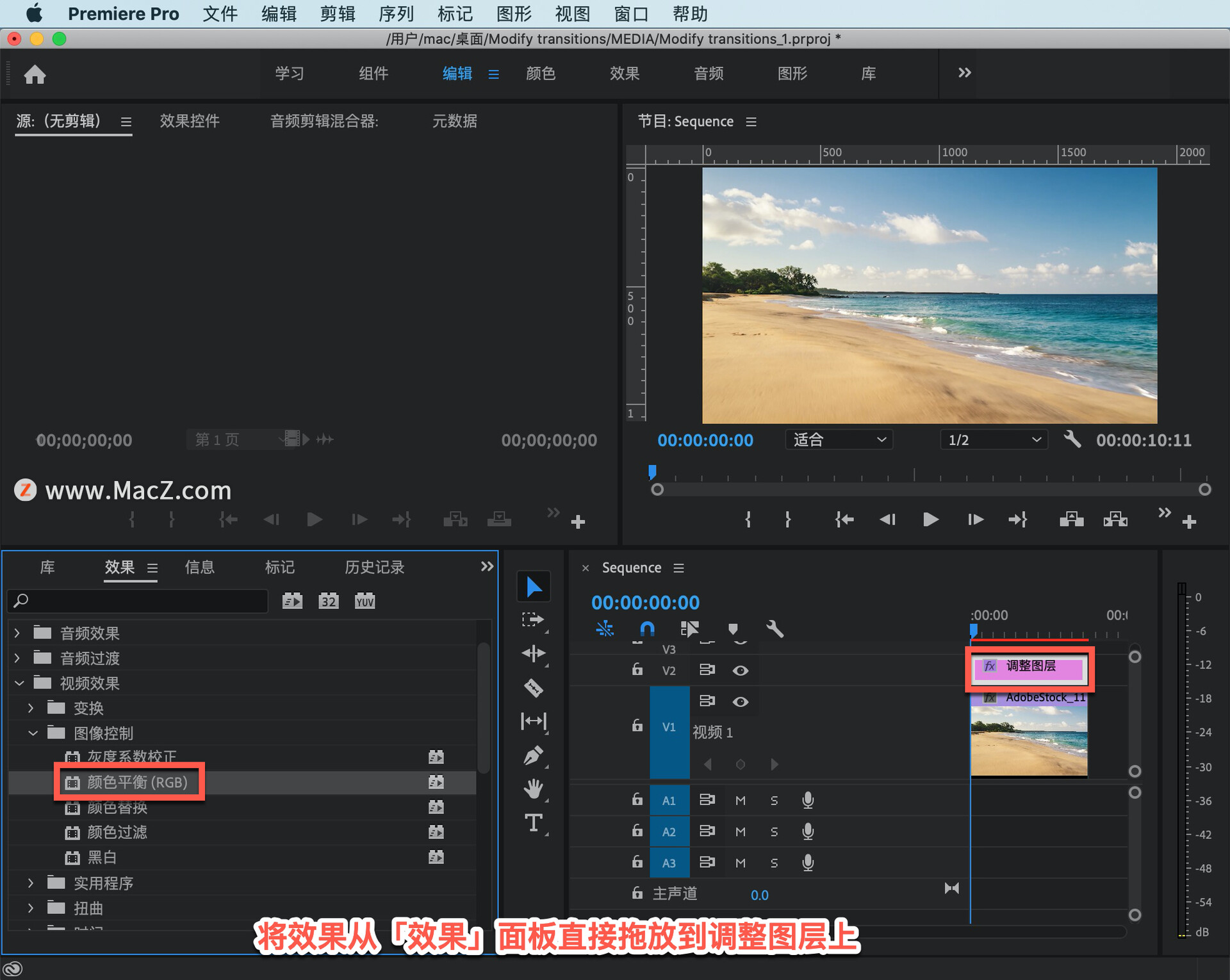
要进行细微或特定的颜色变更,从「Lumetri 颜色」面板应用变更。
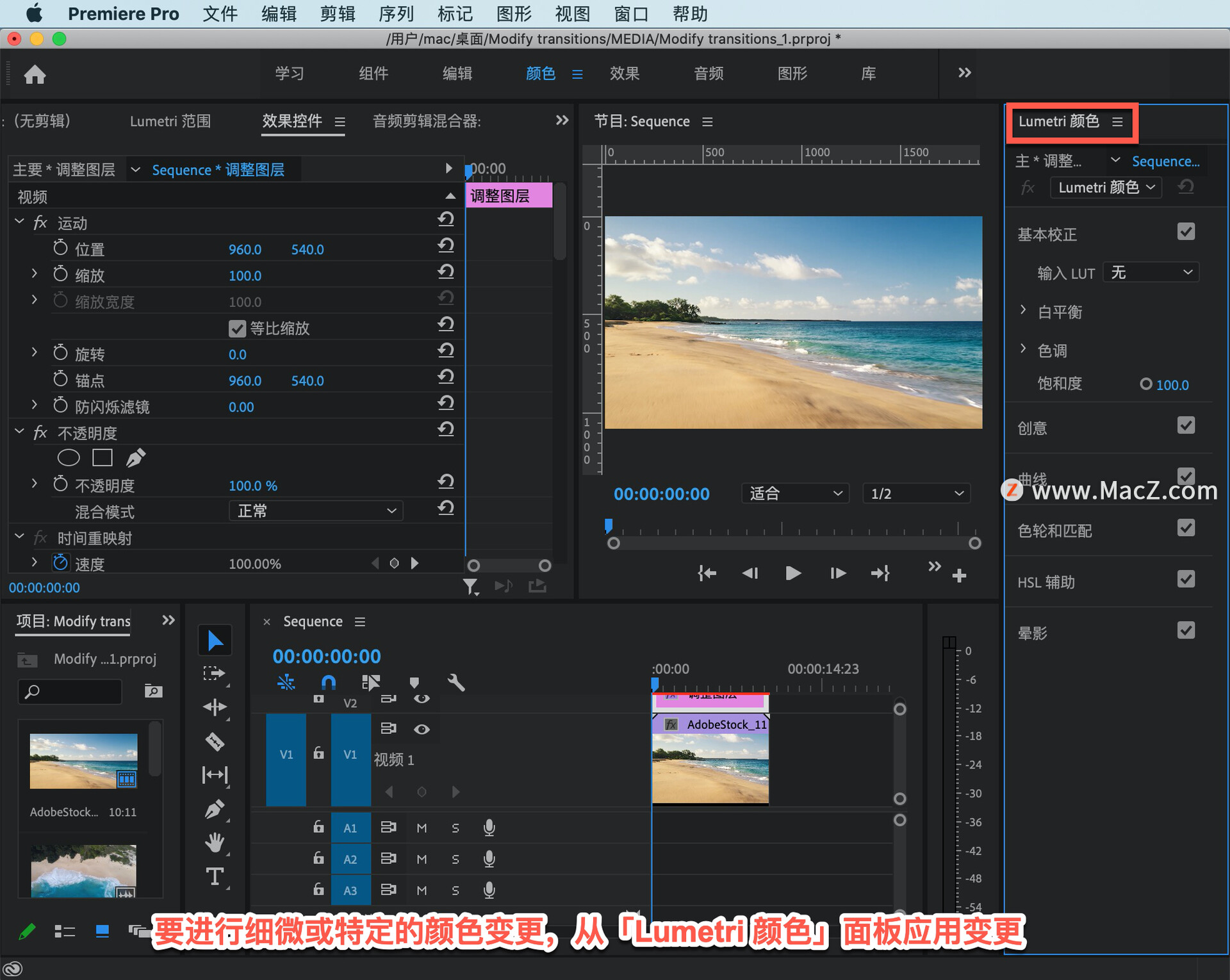
可以在单个调整图层上合并使用多种效果,也可以使用多个调整图层来控制效果。打开「效果控件」面板,根据需要修改应用效果的参数。
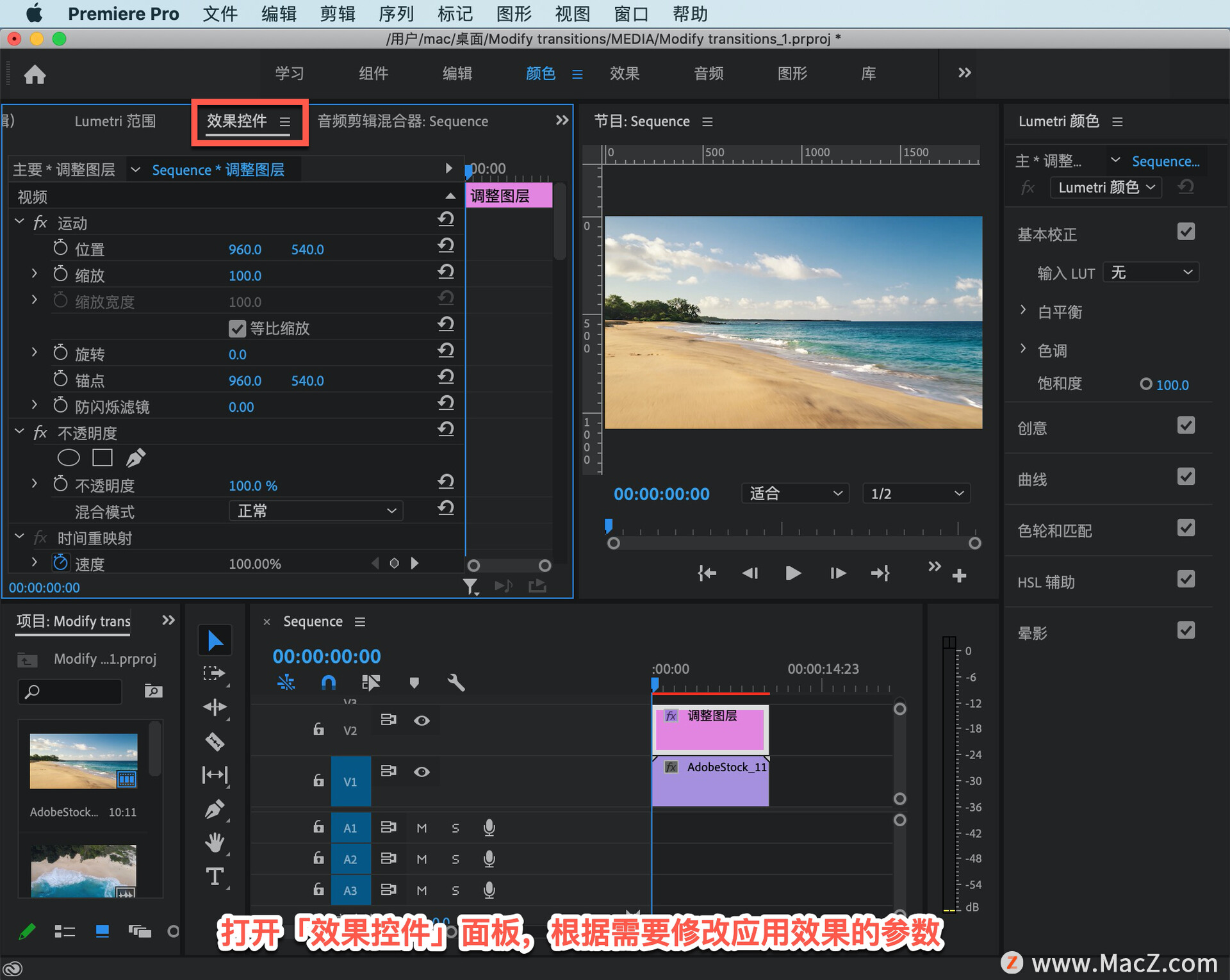
播放序列时,将看到对调整图层所做的更改将会影响下面轨道中的所有剪辑。
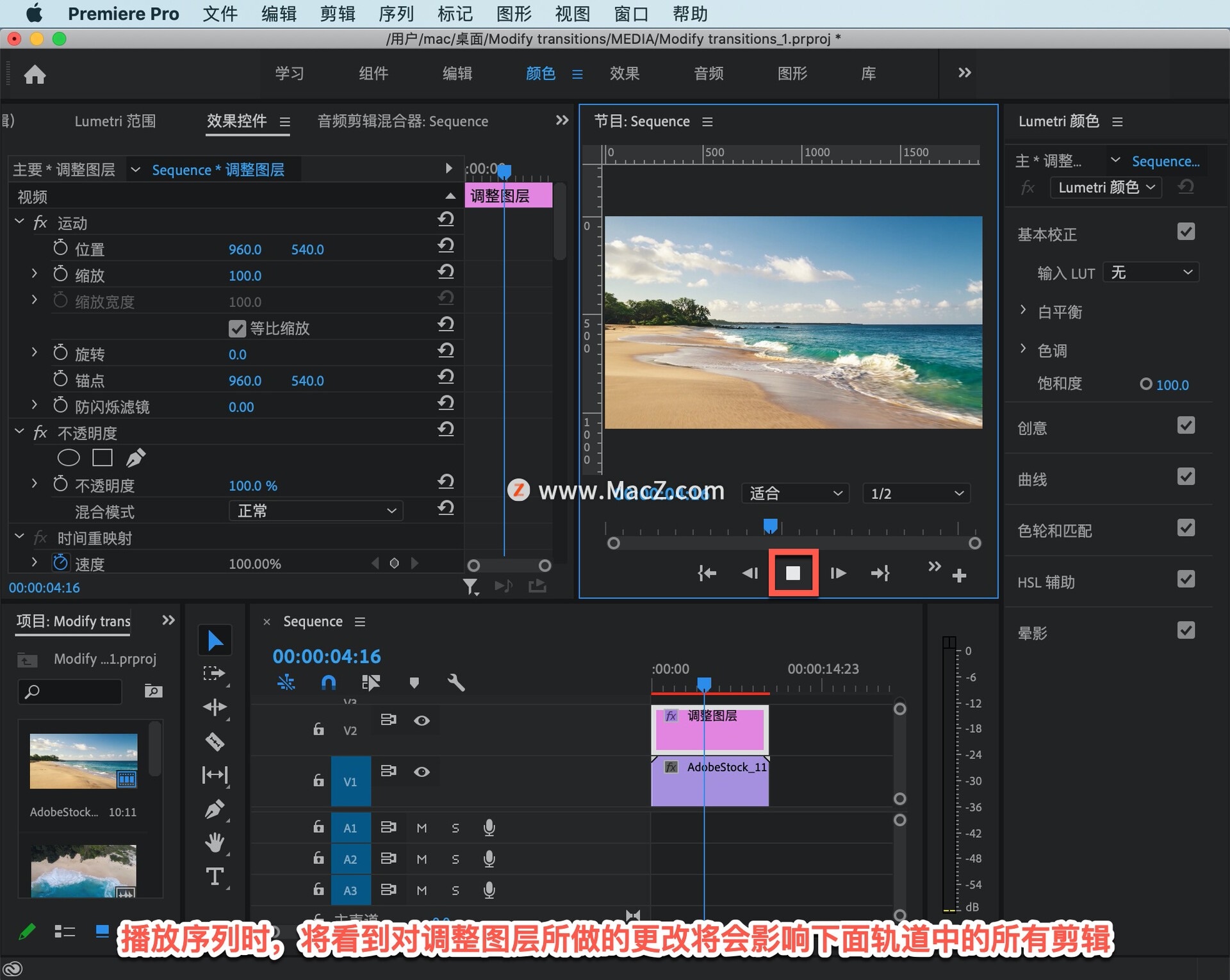
点击「效果控件」面板中的「位置」参数可在节目监视器中显示定界框。
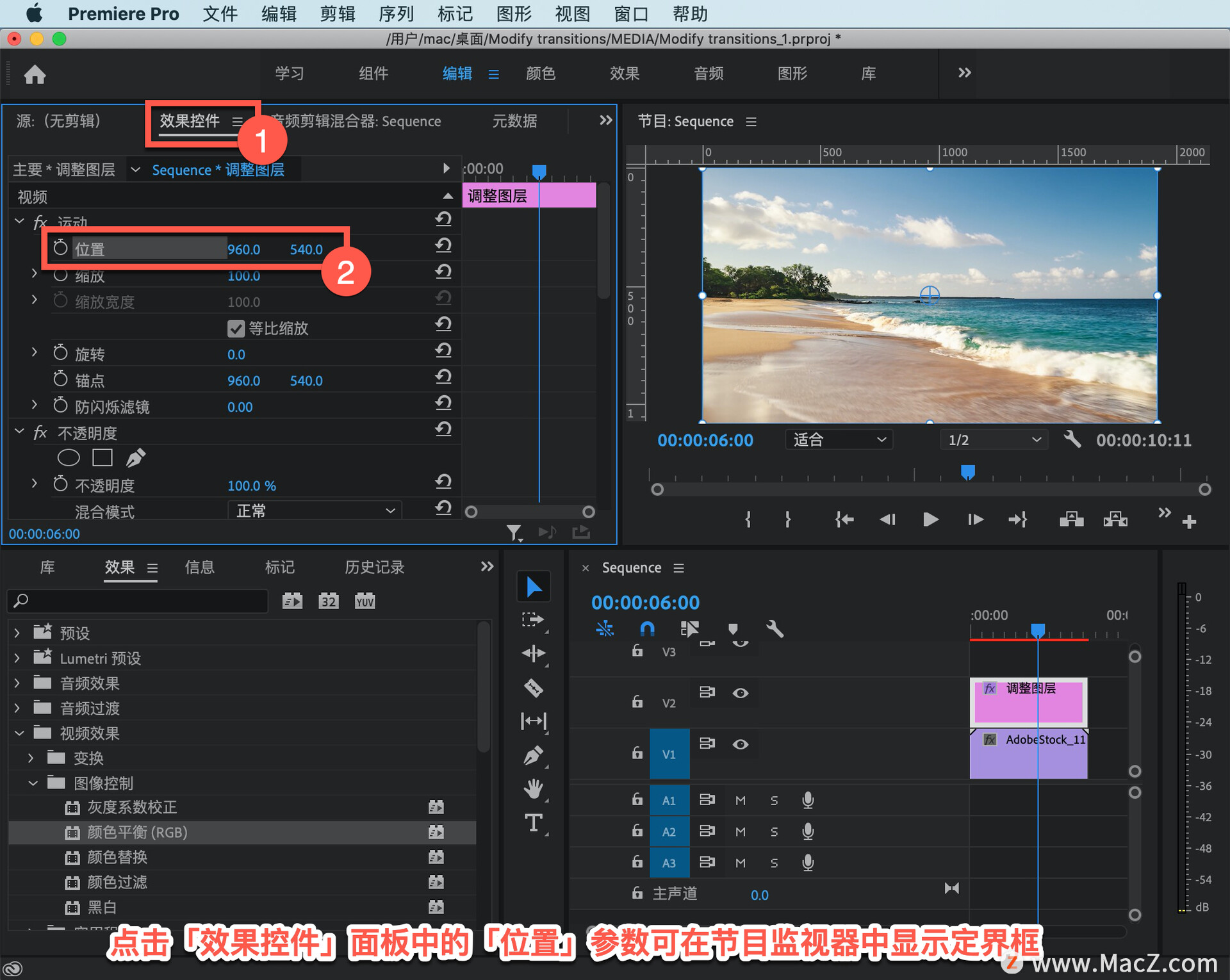
可通过移动或调整定界框大小,在节目监视器的可视区域中更改效果的位置或大小。这是在播放序列时对特定效果进行应用前后比较的一种便捷方法。
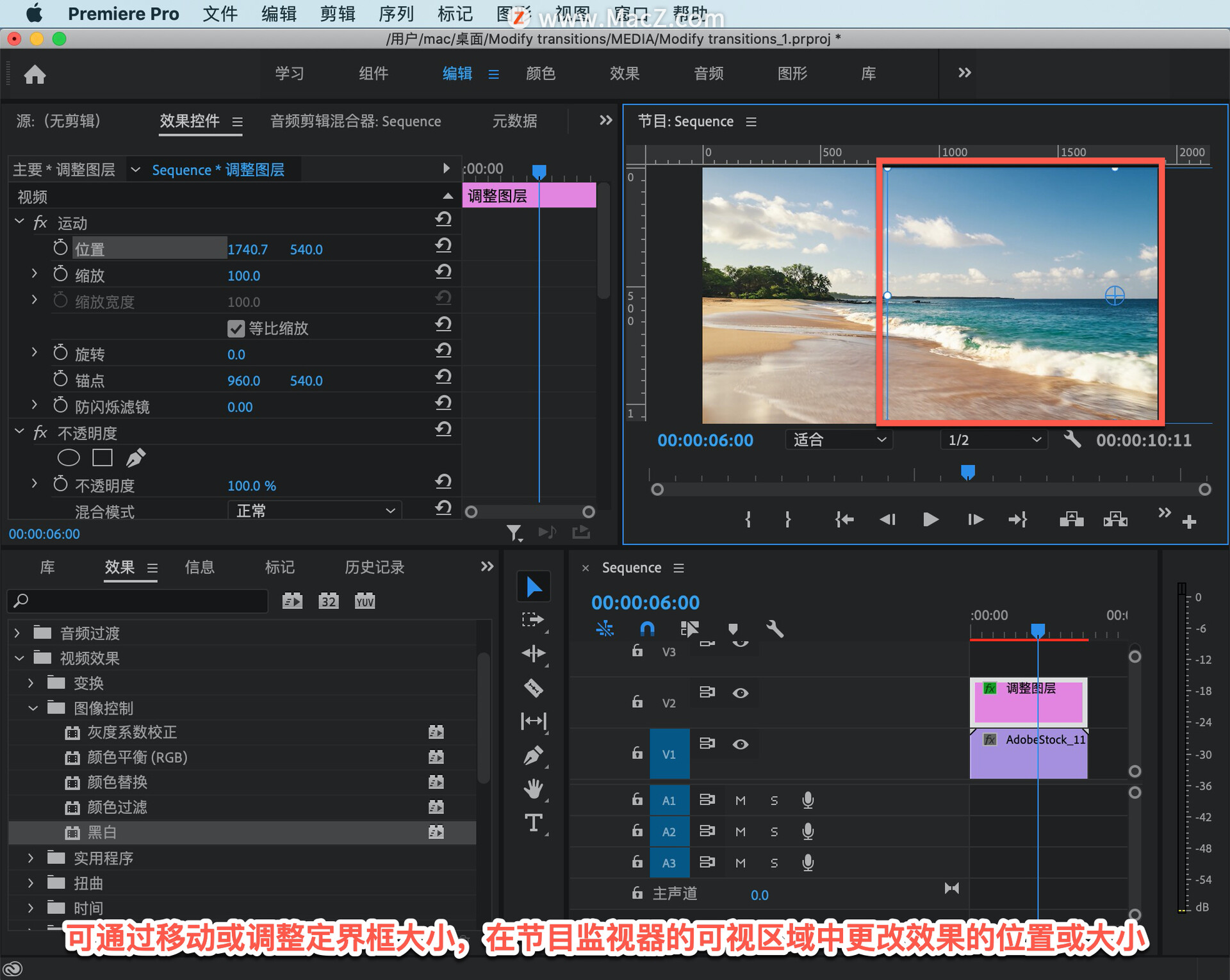
可以在「效果控件」面板中更改效果的图层,甚至开关效果,直到获得想要的效果。
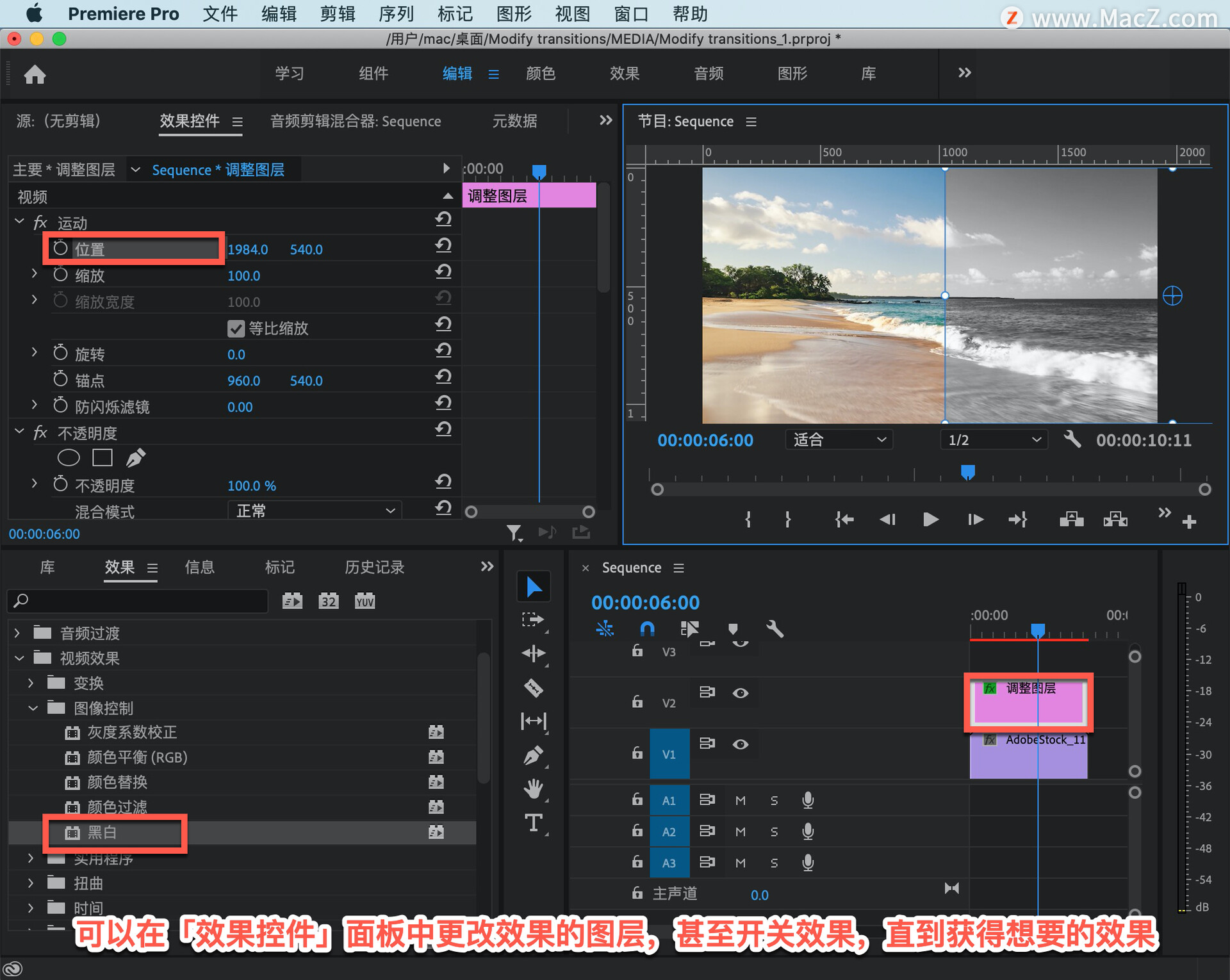
以上就是在 Premiere Pro 中跨剪辑应用和调整效果的方法。需要 Pr 软件的朋友可在本站下载,关注macz.com,学习Mac软件使用方法!

